사진을 저장하지 않는 iPhone에 대한 5가지 최고의 수정 사항
잡집 / / April 08, 2023
iPhone 카메라는 소셜 미디어에서 즉시 공유할 수 있는 최고의 사진을 클릭하는 것으로 유명합니다. iPhone 14 Pro 시리즈가 출시되면서 이제 48MP 사진 클릭 더 많은 세부 정보를 등록할 수 있습니다. iPhone 카메라에서 사진을 클릭하면 사진 앱에 저장되고 저장됩니다.

그러나 때때로 사진을 클릭한 후 사진이 iPhone에 저장되지 않을 수 있습니다. 일부 사용자는 iPhone에 이미지를 저장할 수 없다고 불평합니다. 이 문제를 해결하기 위해 사진을 저장하지 않는 iPhone에 대한 몇 가지 작업 솔루션이 있습니다.
1. 내부 저장소 확인
우리가 권장하는 첫 번째 솔루션은 iPhone의 저장 공간 상황을 확인하는 것입니다. 만약 너라면 버스트 모드를 사용하여 여러 장의 사진 클릭, iPhone에 충분한 저장 공간이 있어야 합니다. iPhone의 저장 공간을 확인하는 방법은 다음과 같습니다.
1 단계: iPhone에서 설정 앱을 엽니다.

2 단계: 아래로 스크롤하여 일반을 누릅니다.

3단계: iPhone 저장 공간을 누릅니다.

잠시 기다리면 iPhone에서 다른 앱과 파일이 차지하는 저장 용량에 대한 분석이 표시됩니다.
4단계: iPhone에서 앱을 삭제하려면 해당 이름을 탭하고 앱 삭제를 선택합니다.

5단계: 하단의 앱 삭제를 다시 탭하여 확인합니다.
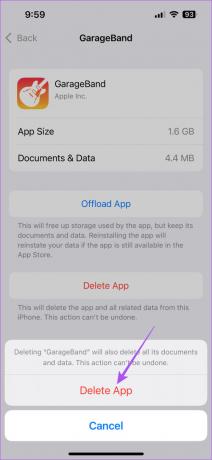
6단계: 그런 다음 iPhone에서 카메라를 열고 사진을 클릭하여 문제가 해결되었는지 확인하십시오.

2. iCloud 저장소 활성화
iPhone의 내부 저장소에서 너무 많이 제거할 수 없는 경우 일부 사진을 저장하는 iCloud 저장소를 사용할 수 있습니다. 그만큼 iPhone의 iCloud 저장 공간 iCloud 계정에 연결된 모든 Apple 기기에서 빠르게 액세스할 수 있도록 앱, 문서 및 사진과 같은 데이터를 저장하는 데 사용할 수 있습니다.
사진 앱이 iPhone에서 iCloud 액세스를 허용했는지 확인해야 합니다.
1 단계: iPhone에서 설정 앱을 엽니다.

2 단계: 상단에서 프로필 이름을 누릅니다.

3단계: iCloud를 누릅니다.

4단계: iCloud 섹션을 사용하는 앱에서 사진을 누릅니다.

5단계: iCloud 액세스를 활성화하려면 이 iPhone 동기화 옆의 토글을 켭니다.

'iPhone 저장 공간 최적화' 옵션을 선택하는 것이 좋습니다. 이렇게 하면 전체 해상도 사진이 더 작은 장치 크기 버전으로 대체됩니다. 언제든지 iCloud에서 전체 해상도 이미지를 다운로드할 수 있습니다.

6단계: 활성화한 후 설정을 닫고 카메라 앱을 열어 문제가 해결되었는지 확인합니다.

3. 카메라 및 사진 앱 강제 종료 및 다시 실행
여전히 사진이 iPhone에 저장되지 않는 문제에 직면하면 카메라 및 사진 앱을 강제 종료하고 다시 시작하여 새로 시작할 것을 제안합니다.
1 단계: iPhone 홈 화면에서 위로 스 와이프하고 길게 눌러 백그라운드 앱 창을 표시하십시오.
2 단계: 오른쪽으로 살짝 밀어 카메라 앱을 찾습니다. 그런 다음 위로 스 와이프하여 카메라 앱을 강제 종료하십시오.

3단계: 카메라 앱을 다시 실행하고 문제가 해결되었는지 확인하십시오.

사진 앱에 대해 동일한 단계를 반복하고 사진이 iPhone에 저장되는 것을 볼 수 있는지 확인하십시오.
4. iOS 업데이트
iOS 버전을 업데이트하여 iPhone에서 새 버전의 카메라 및 사진 앱을 다운로드할 수 있습니다. 이렇게 하면 iPhone에서 이 두 앱의 버그나 결함을 제거할 수 있습니다.
1 단계: iPhone에서 설정 앱을 엽니다.

2 단계: 아래로 스크롤하여 일반을 누릅니다.

3단계: 소프트웨어 업데이트를 탭합니다.

4단계: 업데이트가 있으면 다운로드하여 설치합니다.
5단계: 그런 다음 카메라 앱을 다시 시작하고 문제가 해결되었는지 확인하십시오.

5. 연락처와 사진 공유
해결 방법이 없으면 iPhone 카메라에서 클릭한 후 연락처와 사진을 공유하는 것이 좋습니다. 이것은 적어도 채팅에 이미지를 저장합니다.
1 단계: iPhone에서 카메라 앱을 엽니다.

2 단계: 사진을 클릭하고 왼쪽 하단 모서리에 있는 축소판 아이콘을 누릅니다.

3단계: 왼쪽 하단 모서리에 있는 공유 아이콘을 누릅니다.

4단계: 메시지 또는 WhatsApp과 같은 앱을 선택하여 이미지를 공유합니다.
당신은 또한 수 WhatsApp에 자신에게 메시지 보내기 이미지를 저장합니다.
사진 저장
이러한 솔루션은 iPhone에서 사진을 클릭한 후 사진을 저장하는 데 도움이 됩니다. 이제 친구 및 가족과 공유하고 싶은 순간이 있습니다. 그러나 때로는 친한 친구 몇 명만 액세스하고 싶은 사진 몇 장을 클릭합니다. 사진에 대한 원치 않는 액세스를 방지하려면 다음 게시물을 읽어보세요. iPhone에서 Face ID로 사진을 잠그는 가장 좋은 방법.
최종 업데이트: 2023년 3월 28일
위의 기사에는 Guiding Tech를 지원하는 제휴 링크가 포함될 수 있습니다. 그러나 편집 무결성에는 영향을 미치지 않습니다. 콘텐츠는 편파적이지 않고 진정성 있게 유지됩니다.
작성자
파우러쉬 차우드리
가장 간단한 방법으로 기술 세계를 이해하고 스마트폰, 노트북, TV 및 콘텐츠 스트리밍 플랫폼과 관련된 일상적인 문제를 해결합니다.



